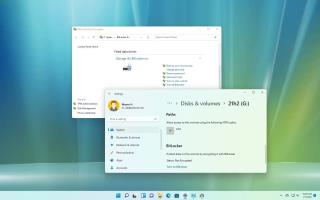So finden Sie heraus, warum Windows 11 auf Ihrem PC nicht ausgeführt werden kann

WhyNotWin11 ist besser als die Microsoft PC Health Check-App, um Ihnen zu sagen, warum Ihr PC Windows 11 nicht ausführen kann, einschließlich TPM 2.0 und CPU-Unterstützung.